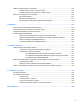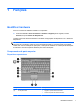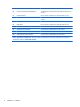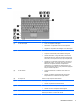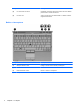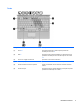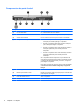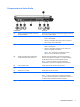HP EliteBook 2740p User's Guide - Windows 7
Table Of Contents
- Funções
- Usar o tablet
- Rede
- Dispositivos sem fios (somente em alguns modelos)
- Usar uma WLAN
- Utilizar a Banda Larga Móvel da HP (somente em alguns modelos)
- Utilizar dispositivos Bluetooth sem fios (só em modelos seleccionados)
- Resolução de problemas da ligação sem fios
- Utilizar o modem (só em alguns modelos)
- Ligar a uma rede local (LAN)
- Dispositivos apontadores, painel táctil, e teclado
- Usar dispositivos apontadores
- Utilizar a caneta
- Utilizar o painel táctil (só em alguns modelos)
- Utilizar o teclado
- Utilizar os botões de Iniciação Rápida da HP
- Abrir o painel de controlo do Quick Launch Buttons
- Utilizar o HP QuickLook
- Utilizar QuickWeb HP
- Utilizar o teclado numérico incorporado
- Multimédia
- Gestão de alimentação
- Definir opções de energia
- Utilizar alimentação CA externa
- Utilizar a energia da bateria
- Localizar informações da bateria na Ajuda e Suporte
- Utilizar a Verificação da bateria
- Mostrar a carga restante da bateria
- Introduzir ou remover a bateria
- Carregar a bateria
- Maximizar o tempo de descarga da bateria
- Gerir níveis de bateria fraca
- Identificar níveis de bateria fraca
- Resolver um nível de bateria fraca
- Resolver um nível de bateria fraca quando estiver disponível a energia externa
- Resolver um nível de bateria fraca quando estiver disponível uma bateria carregada
- Resolver um nível de bateria fraca quando não estiver disponível uma fonte de energia
- Resolver um nível de bateria fraca quando o computador não consegue sair da Hibernação
- Calibrar uma bateria
- Conservar a energia da bateria
- Armazenar uma bateria
- Eliminar baterias usadas
- Substituir a bateria
- Testar um transformador CA
- Encerrar o computador
- Drives
- Dispositivos externos
- Placas de suporte externas
- Módulos de memória
- Segurança
- Proteger o computador
- Usar palavra-passe
- Utilizar as Funcionalidades de segurança da Configuração do Computador
- Usar software antivírus
- Usar o software firewall
- Instalação de actualizações críticas
- Utilizar HP ProtectTools Security Manager (somente em alguns modelos)
- Instalar um cabo de segurança
- Actualizações de software
- Segurança e recuperação
- Configuração do Computador
- MultiBoot
- Gestão e impressão
- Directrizes de limpeza
- Índice Remissivo
Utilizar a Configuração do Computador ........................................................................................... 144
Navegar e seleccionar no Computer Setup ..................................................................... 144
Restaurar definições de origem no Computer Setup ....................................................... 145
Menus da Configuração do Computador ......................................................................................... 146
Menu File (Ficheiro) ......................................................................................................... 146
Menu Security (Segurança) ............................................................................................. 147
Menu System Configuration (Configuração do sistema) ................................................. 148
15 MultiBoot ................................................................................................................................................... 153
Acerca da ordem de arranque dos dispositivos ............................................................................... 153
Activar dispositivos de arranque no Computer Setup ...................................................................... 155
Considerar alterações da ordem de arranque .................................................................................. 156
Escolher preferências Multiboot ....................................................................................................... 157
Definir uma nova sequência de arranque no Computer Setup ........................................ 157
Seleccionar dinamicamente um dispositivo de arranque utilizando a tecla F9 ............... 158
Definir a mensagem do MultiBoot Express ...................................................................... 158
Introduzir preferências do MultiBoot Express .................................................................. 159
16 Gestão e impressão .................................................................................................................................. 160
Utilizar soluções de gestão de clientes ............................................................................................ 160
Configurar e implementar uma imagem de software ....................................................... 160
Actualização e gestão do software .................................................................................. 161
HP Client Manager for Altiris (somente em alguns modelos) ......................... 161
HP CCM (Client Configuration Manager) (somente em alguns modelos) ...... 162
HP SSM (System Software Manager) ............................................................. 163
Utilizar Active Management Technology da Intel (apenas em alguns modelos) .............................. 164
Activar a solução iAMT .................................................................................................... 164
Utilizar os menus do utilitário de configuração MEBx ...................................................... 164
Utilizar o Controlador de Impressão Universal HP (somente em alguns modelos) ......................... 166
17 Directrizes de limpeza .............................................................................................................................. 167
Produtos de limpeza ......................................................................................................................... 167
Procedimentos de limpeza ............................................................................................................... 168
Limpar o ecrã ................................................................................................................... 168
Limpar os lados e a tampa .............................................................................................. 168
Limpar o painel táctil e o teclado ..................................................................................... 168
Limpeza da caneta do tablet PC e suporte da caneta ..................................................... 168
Índice Remissivo ............................................................................................................................................. 169
xi